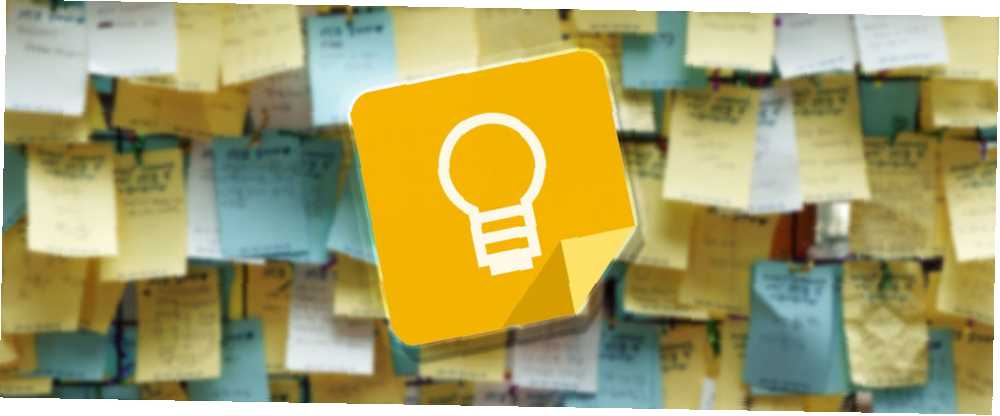
Michael Cain
0
2598
178
Pravi ljubitelji knjiga znaju na čijoj je strani u raspravi o tiskanim knjigama nasuprot e-knjigama. Za zadovoljstvo našeg čitanja recimo da oboje imaju svoje prednosti i mane.
Digitalne knjige i erektori imaju jednu jasnu prednost: omogućuju lako označavanje i prikupljanje podataka prstom. Ako volite njegovati mudrost i sjećate se onoga što ste pročitali Kako zapamtiti ono što ste pročitali pomoću jednostavnih alata Kako zapamtiti ono što ste pročitali pomoću jednostavnih alata Pročitajte više, neće vam donijeti ništa ako ne uspijete zadržati ništa što ste pročitali. Koristite ove savjete kada vam je teško sjetiti se onoga što ste pročitali. , zatim napomene i označivači su poslani od Boga. Ali kako možete prikupiti mudrost iz fizičke knjige?
Koristite Google Keep kao indeks ideja
Google Keep je besplatna centrala za uzimanje bilješki koja skriva nekoliko divnih mogućnosti iza svog Post-It sučelja. Dostupna je na webu i kao Android ili iOS aplikacija.
Podrška za Google Keep Optičko prepoznavanje znakova (OCR). To je značajka koju ćemo koristiti da bismo uzeli tekst iz knjige. Da, možete upisati ideje ili citate iz knjige, ali daleko je lakše (i brže) koristiti značajku prepisa usluge Google Keep. Postoje dva načina za to.
- Koristite ugrađenu aplikaciju za kameru u telefonu. Zatim upotrijebite izbornik dijeljenja za izvoz slika u Google Keep. Ova metoda omogućuje slanje zbirnih slika. Također, možete obrezati nepotreban dio i zadržati jedini isječak koji želite iz knjige.
- Snimite fotografiju izravno u aplikaciji Google Keep. Pritisnite ikonu kamere i stvorite slikovnu bilješku. Kamera Google Keep nema alat za obrezivanje. Ovo vam ostavlja zadatak da ručno očistite sav prepisani tekst sa skenirane fotografije.
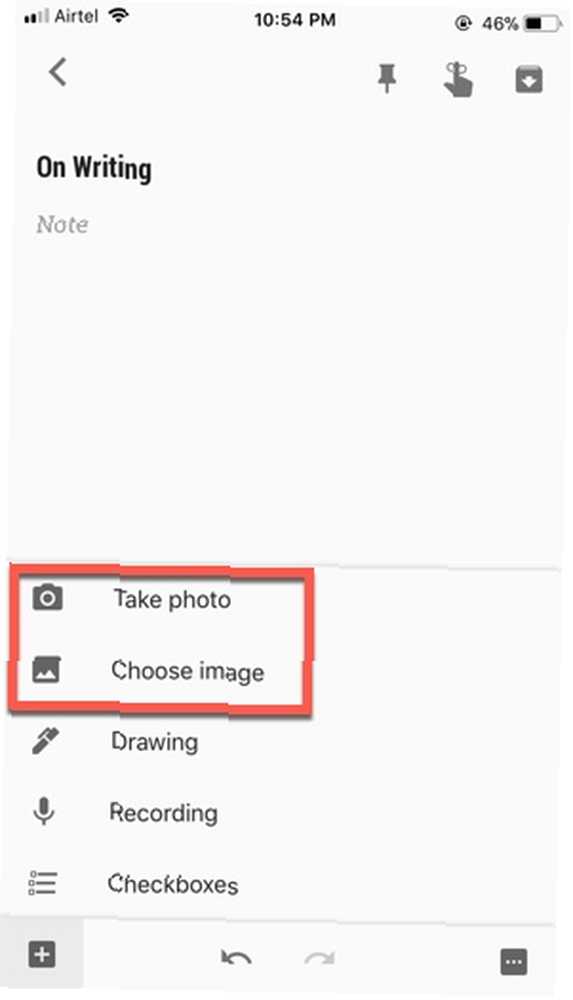
Isprobajte obje metode i pogledajte koji radi za vas. Stavite tekst knjige u pejzažni prikaz ako položaj portreta ne djeluje. Snimite fotografiju. Sada je slika u bilješci.
Snimite tekst slike postupkom OCR Google Keep:
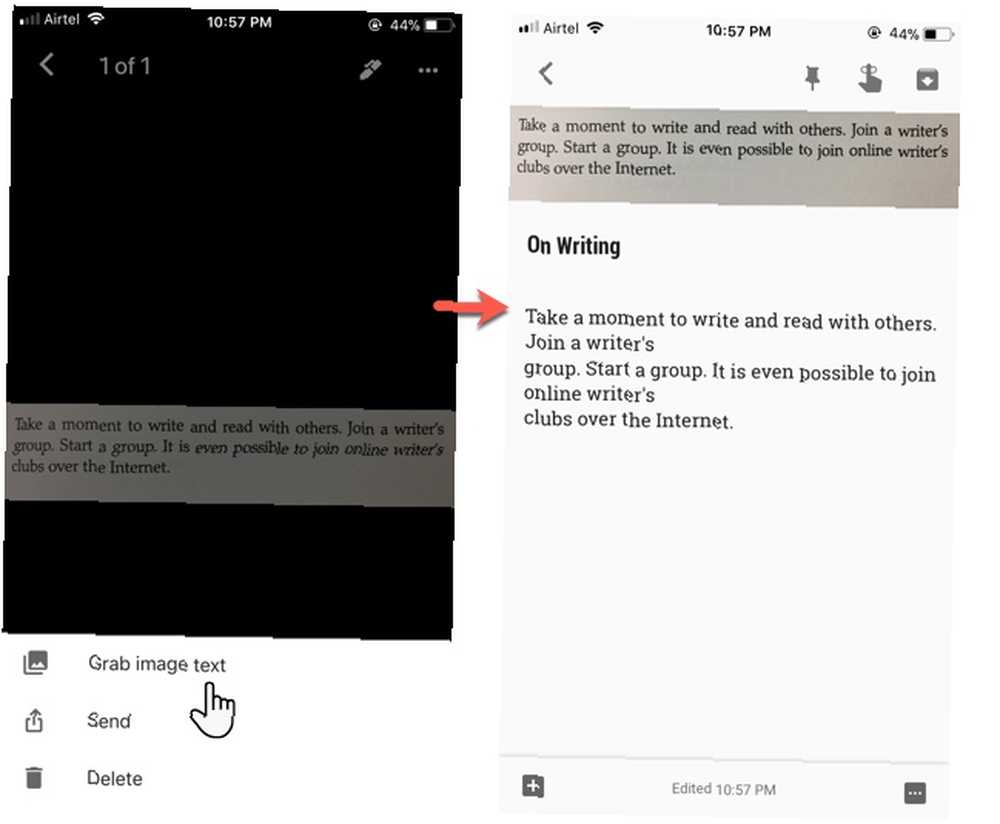
- Dodirnite bilješku sa slikom koju želite urediti.
- Dodirnite sliku bilješke.
- slavina Više (tri okomite točke u gornjem desnom dijelu).
- slavina Zgrabite tekst slike.
- Dodirnite strelicu za povratak da biste spremili i zatvorili bilješku.
Slika možete naknadno izbrisati ili je zadržati. Organizirajte svoj Google Keep “indeks ideja” s naljepnicama i bojama. Obično najnovije obojim crvenom, a zatim ih pretvorim u zeleno kad uspijem zadržati podatke.
Jeste li Google Keep koristili za boljeg učenja ili čitatelja? Koja je vaša omiljena upotreba za najponiznije među svim Googleovim alatima?











